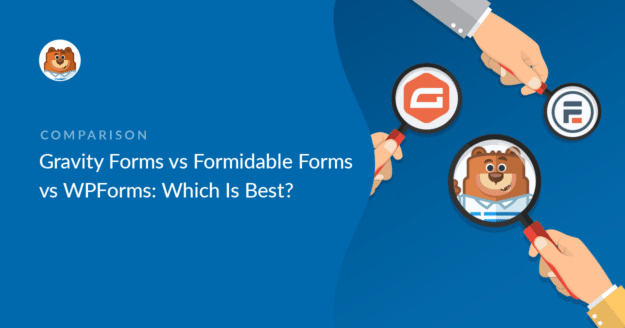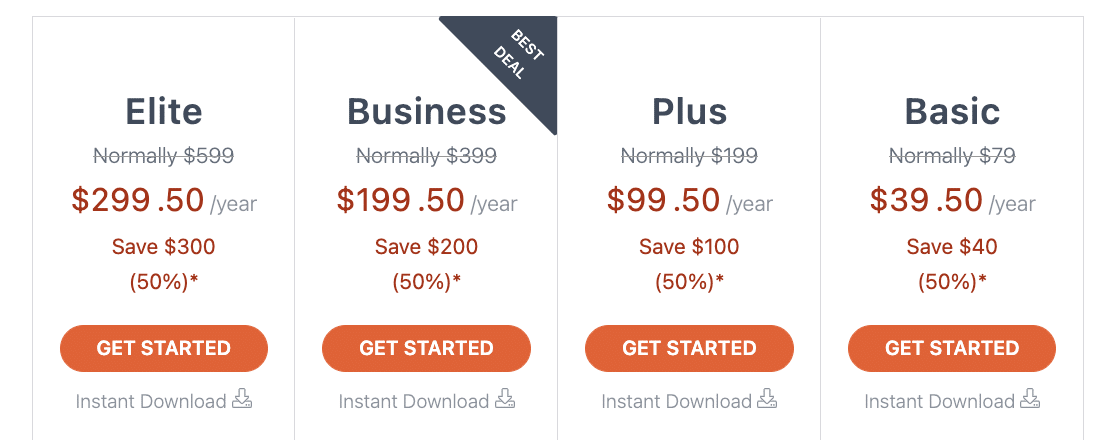Riepilogo AI
Considerare Gravity Forms vs Formidable Forms vs WPForms?
Questi 3 costruttori di moduli sono opzioni popolari disponibili per creare moduli di contatto online. Spesso le persone sono confuse su quale costruttore di moduli utilizzare per i loro siti WordPress.
In questo articolo confronteremo alcune caratteristiche chiave di Gravity Forms, Formidable Forms e WPForms, in modo che possiate scegliere il migliore per il vostro sito web.
In questo articolo
- Quale costruttore di moduli include modelli di moduli precostituiti?
- Quale plugin per la creazione di moduli è il più facile da usare per i principianti?
- Come aggiungere un modulo a WordPress: Gravity Forms vs Formidable Forms vs WPForms
- Quale costruttore di moduli è il miglior plugin antispam per WordPress?
- Quanto costa Gravity Forms vs Formidable Forms vs WPForms?
- Vincitore: Gravity Forms vs Formidable Forms vs WPForms
Create ora il vostro modulo online
Gravity Forms vs Formidable Forms vs WPForms: Qual è il migliore?
Ora che avete appreso quali sono i plugin per la creazione di moduli che offrono anche servizi gratuiti, vediamo alcune caratteristiche chiave per giudicare quale sia il più adatto al vostro sito.
Quale costruttore di moduli include modelli di moduli precostituiti?
I modelli di modulo precostituiti semplificano notevolmente il processo di creazione dei moduli.
Mentre sia WPForms che Gravity Forms includono librerie di modelli di moduli integrati, Gravity Forms segue un approccio diverso. Fornisce un numero limitato di modelli che è necessario scaricare e caricare sul sito web di WordPress per accedervi.
WPForms è dotato di oltre 2.000 modelli di moduli WordPress. È possibile personalizzare e modificare questi modelli in base alle esigenze del proprio sito web.
Tuttavia, tutti i modelli di WPForms sono creati da esperti di marketing e contengono tutti i campi necessari. Quindi, potete anche utilizzare ogni modello di modulo così com'è sul vostro sito web.
Il vantaggio principale dell'uso dei modelli di modulo è che non si deve partire da una tela bianca. Si ottengono modelli già pronti per un inizio facile e veloce.
Con WPForms Pro, si ottiene un set completo di modelli che include:
- Modelli di moduli di feedback per raccogliere i commenti di clienti, utenti, dipendenti, ecc.
- Indagini e sondaggi per condurre potenti sondaggi online.
- Salute e benessere per ospedali e servizi sanitari.
- Modello di ordine e fatturazione per bar, ristoranti, pub, ecc.
- Calcolatori e possibilità di creare moduli con calcoli
- ... e molti altri modelli di moduli.
Formidable Forms include anche molti modelli di moduli che potete utilizzare e personalizzare in base alle vostre esigenze. Include:
- Modello di modulo di registrazione utente semplice
- Moduli di testimonianza
- Moduli di feedback per i clienti
- Moduli di pagamento
- Moduli di calcolo
- E altro ancora
Al contrario, Gravity Form non ha modelli di moduli incorporati. Tuttavia, fornisce alcuni modelli che si possono scaricare dal suo sito web, ma ai quali non si può accedere direttamente dalla dashboard di WordPress.
L'addon WPForms Calculations è anche più forte di Formidable Forms perché non si limita a includere modelli di calcolatrici, ma include anche la possibilità per gli utenti di creare moduli che calcolano.
Quale plugin per la creazione di moduli è il più facile da usare per i principianti?
In questa sezione vedremo il processo di impostazione dei moduli, le funzioni disponibili nella dashboard del costruttore di moduli e la facilità d'uso di questi plugin.
Impostazione del costruttore di moduli di Gravity Forms
Gravity Forms non ha un costruttore di moduli separato. Il suo costruttore si apre all'interno della dashboard di WordPress.
Nella prima fase della creazione di Gravity Forms, è necessario aggiungere il titolo e la descrizione del modulo.
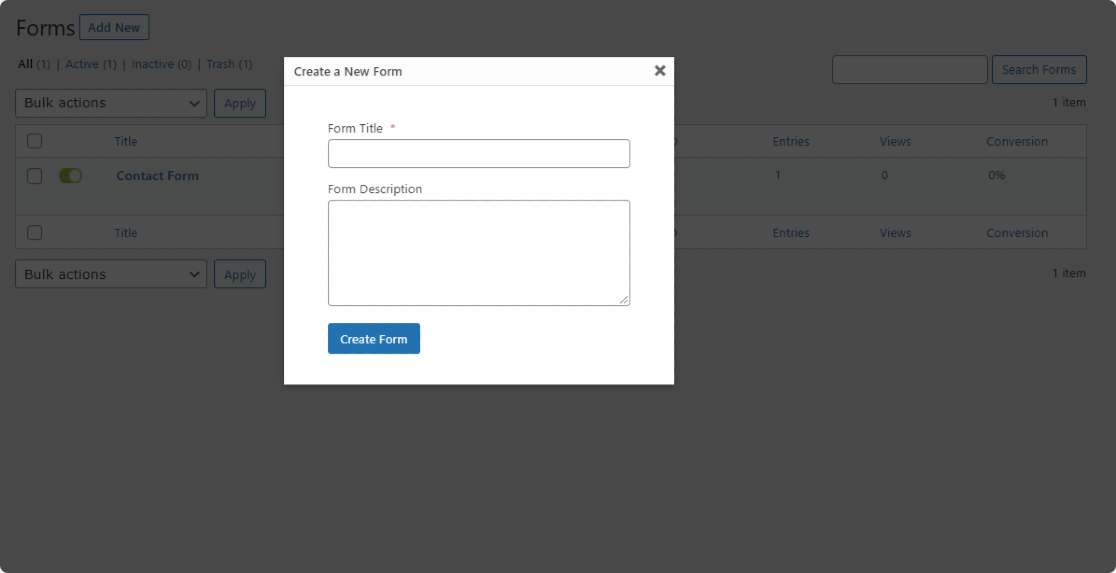
Non appena si aggiunge il titolo del modulo, si apre la configurazione del modulo Gravity Forms.
I riquadri blu sulla destra sono i campi del modulo, mentre l'area grigia sulla sinistra è il punto in cui si costruisce il modulo.
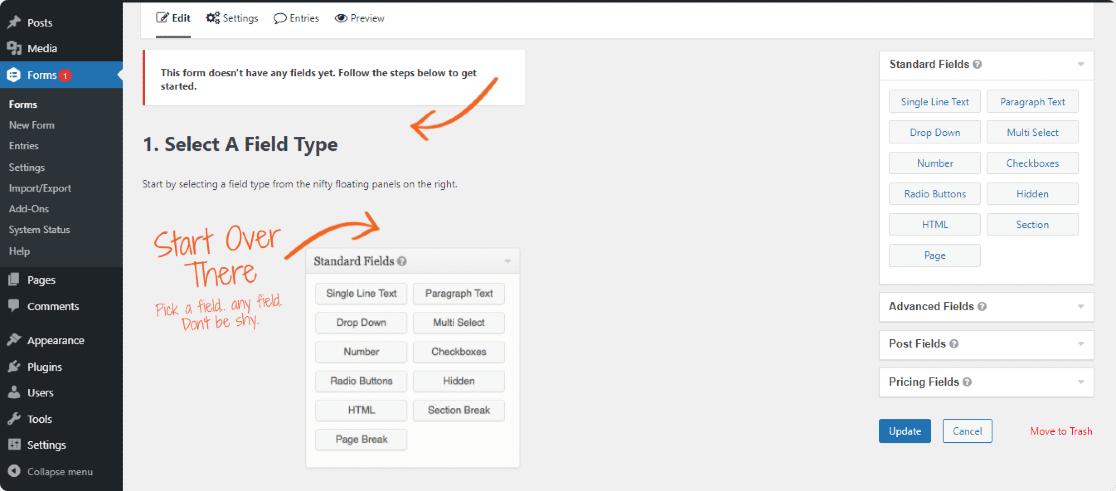
Gravity Forms ha un'interfaccia drag and drop. È possibile aggiungere altri campi trascinandoli sul modulo.
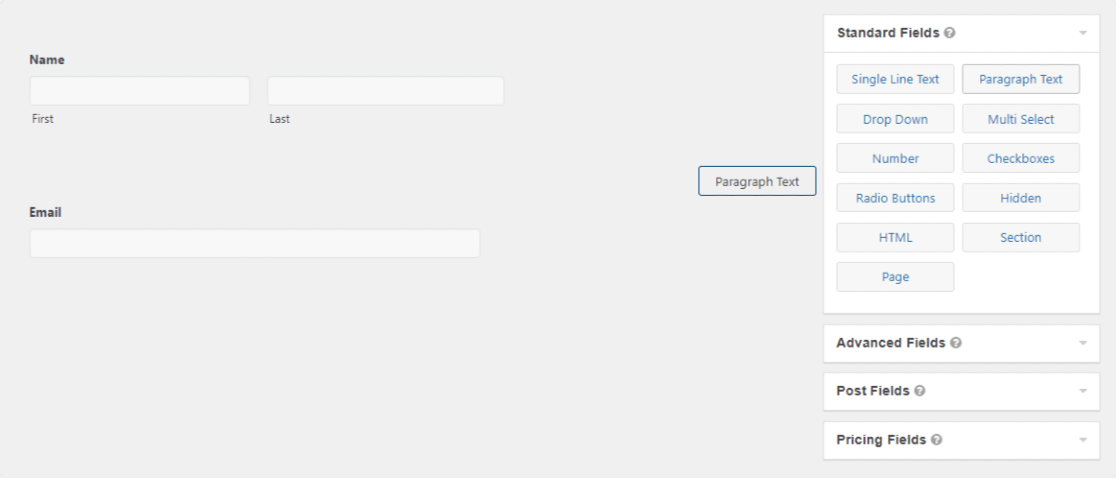
Poiché Gravity Forms non include modelli di moduli, è necessario iniziare tutto da zero, dall'aggiunta di semplici campi di moduli alle personalizzazioni avanzate.
Per modificare qualsiasi campo del modulo, fare clic sulla piccola freccia in cima al campo. Si aprirà un menu a discesa sotto il campo. Scorrere verso il basso per modificare le impostazioni e fare nuovamente clic sulla freccia per chiudere il menu.
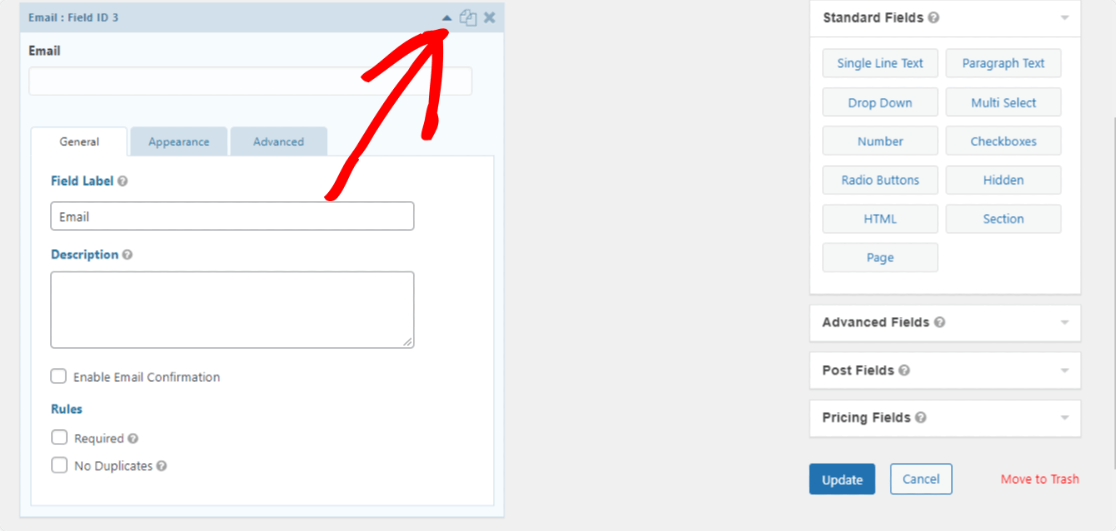
Il costruttore di moduli di Gravity Forms è interattivo, ma non è adatto ai principianti e include opzioni avanzate di impostazione dei campi che solo gli utenti esperti possono utilizzare.
Uno dei principali svantaggi di Gravity Forms è che non ha un'opzione di anteprima dal vivo. È necessario modificare e salvare le opzioni ogni volta per visualizzare il risultato, il che richiede molto tempo.
Configurazione del costruttore di moduli di Formidable Forms
Il costruttore di moduli di Formidable Forms si apre anche nella dashboard di WordPress. Sul lato destro della pagina è possibile vedere il modulo, mentre il lato sinistro include i campi del modulo.
Il costruttore di moduli di Formidable Forms è piuttosto pulito e tutte le opzioni sono chiaramente visibili. Ha anche un'interfaccia drag-and-drop. È possibile aggiungere altri campi trascinandoli da sinistra a destra.
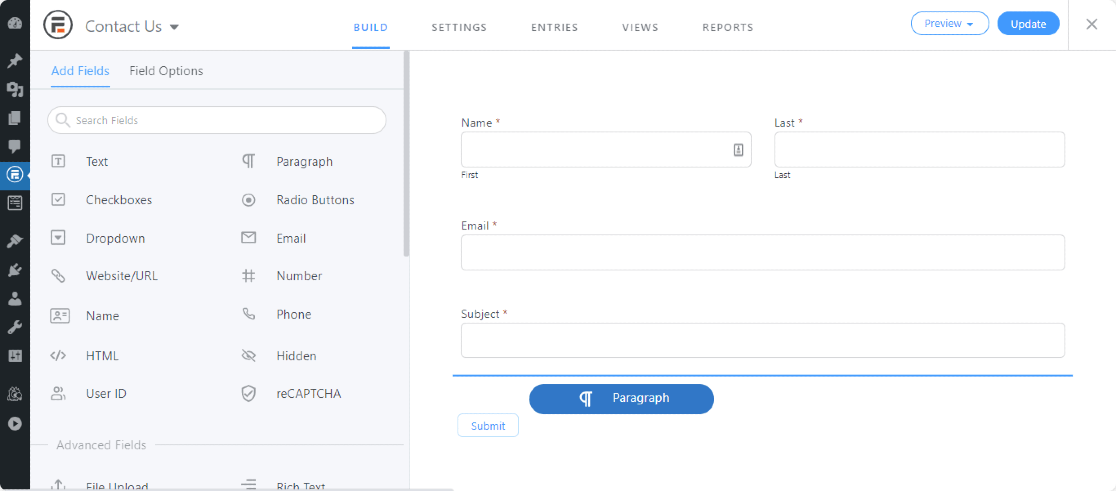
Fare clic sul campo del modulo per modificarlo e utilizzare la freccia di navigazione per spostare il campo dall'alto verso il basso o viceversa.
Una volta provato a modificare i campi dei moduli, noterete che le opzioni di modifica non sono adatte ai principianti e richiedono conoscenze personalizzate di CSS e HTML per modificare i campi.
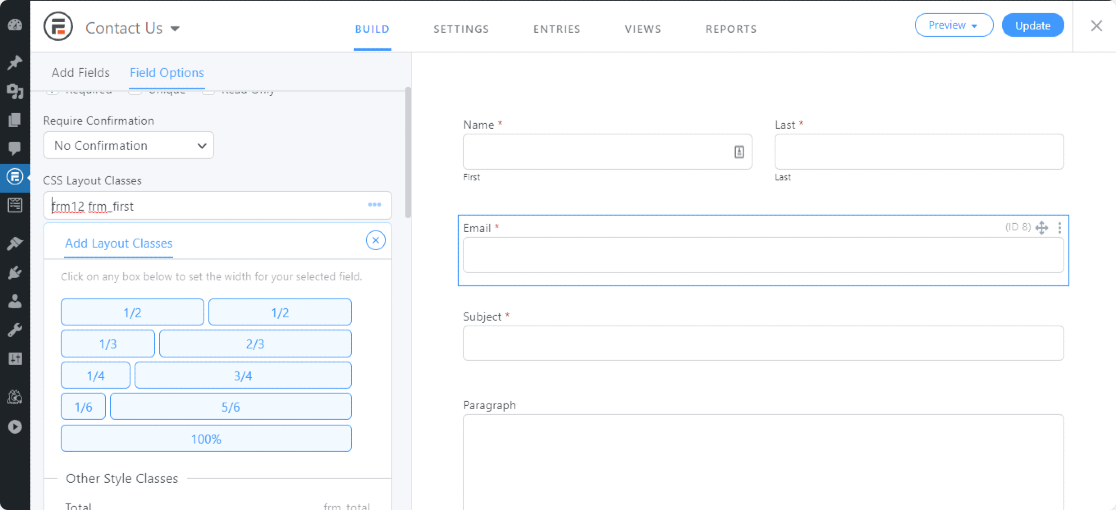
Nella parte superiore della pagina sono presenti le schede Impostazioni, Voci e Viste.
Dalla scheda Impostazioni è possibile:
- Impostare le opzioni di azione e di notifica.
- Modificare le impostazioni di invio del modulo.
- Programmare i moduli.
- Aggiungere tag HTML personalizzati ai moduli di contatto di WordPress.
È possibile visualizzare un'anteprima del modulo facendo clic sul pulsante Anteprima nella parte superiore della pagina.
Configurazione del costruttore di moduli di WPForms
A differenza di Gravity Forms e Formidable Forms, WPForms include un costruttore di moduli separato, in modo che possiate costruire il vostro modulo senza distrazioni.
Per iniziare a usare WPForms, occorre innanzitutto selezionare il modello dalla libreria dei modelli. Si può scegliere un modello precostituito o vuoto, a seconda delle proprie preferenze.

Dopo aver selezionato il modello, sarete reindirizzati al costruttore di moduli. Qui sotto potete vedere la configurazione del costruttore di moduli WPForms.
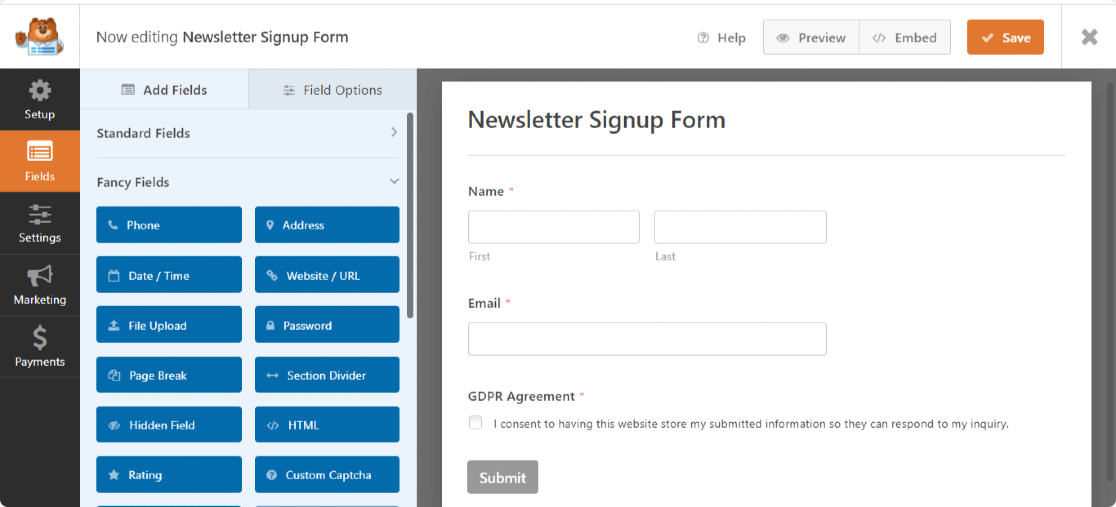
Il costruttore di moduli è interattivo e comprende opzioni semplici per creare un modulo online. Sul lato destro della pagina è possibile vedere un'anteprima live del modulo. A sinistra, vengono visualizzati i diversi campi che è possibile aggiungere.
WPForms dispone anche di un'interfaccia drag-and-drop. È possibile aggiungere altri campi trascinandoli nel modulo e modificarli facendo clic sul campo.
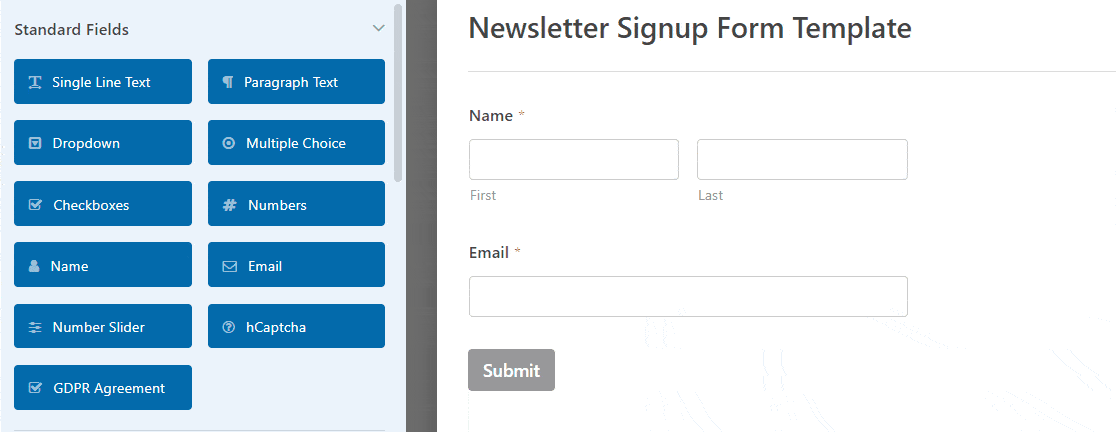
Utilizzando il campo Layout, è possibile creare moduli a più colonne senza codice.
Sul lato sinistro del costruttore di moduli sono presenti queste opzioni:
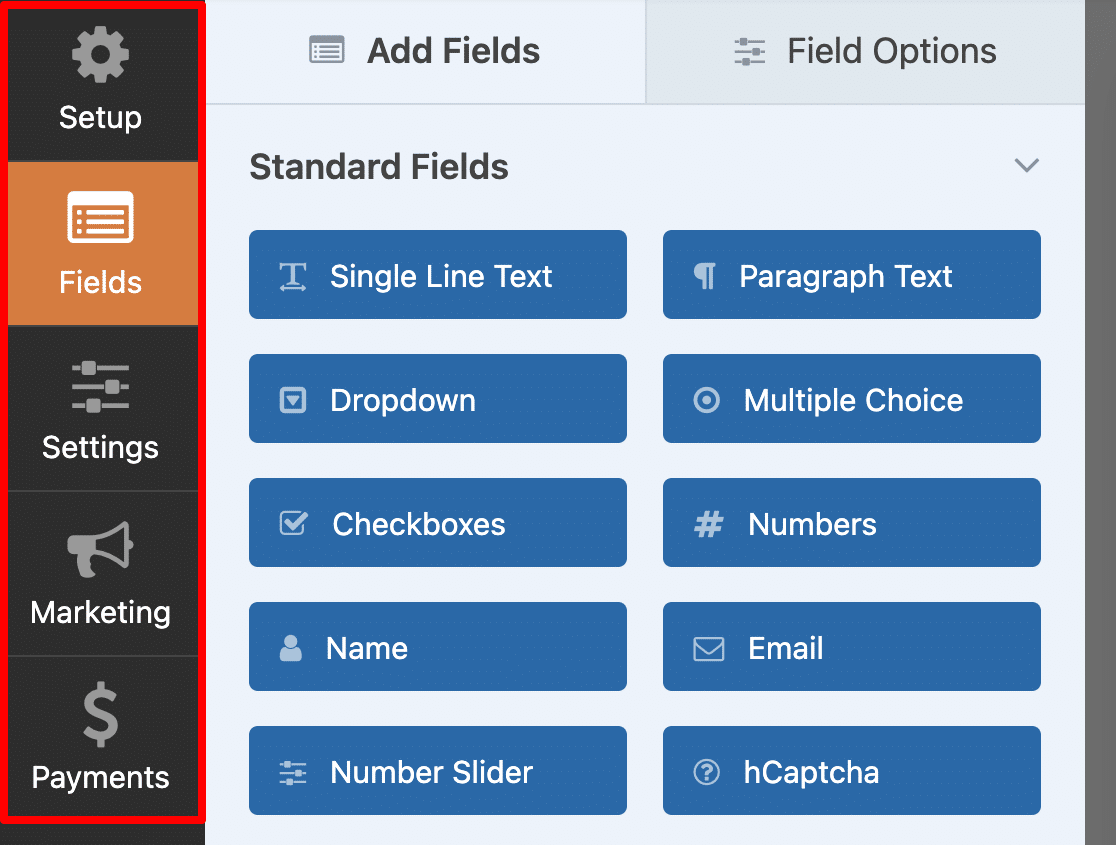
- Impostazione: La prima fase del processo di costruzione del modulo, in cui si dà un nome al modulo e si seleziona il modello.
- Campi: Aggiungere, rimuovere, modificare e regolare i campi del modulo.
- Impostazioni: Configurare impostazioni aggiuntive e avanzate per i moduli, come le notifiche, le conferme, la programmazione, le restrizioni, i limiti di iscrizione e molto altro.
- Marketing: Integrate il vostro modulo con i più diffusi strumenti di marketing come Mailchimp, Brevo (ex Sendinblue), Drip, ecc.
- Pagamenti: Integrate il vostro modulo con gli strumenti di pagamento più diffusi, come PayPal, Square e Stripe.
Come aggiungere un modulo a WordPress: Gravity Forms vs Formidable Forms vs WPForms
Dopo averlo creato, vorrete pubblicare il vostro modulo. Vediamo quale plugin per la creazione di moduli offre il modo più semplice per aggiungere moduli di contatto ai siti web WordPress.
Come incorporare i moduli Gravity
Potete incorporare Gravity Forms nel vostro sito utilizzando uno shortcode o un blocco dedicato per l'editor di blocchi; questa è senza dubbio l'opzione migliore per il moderno editor di blocchi di WordPress.
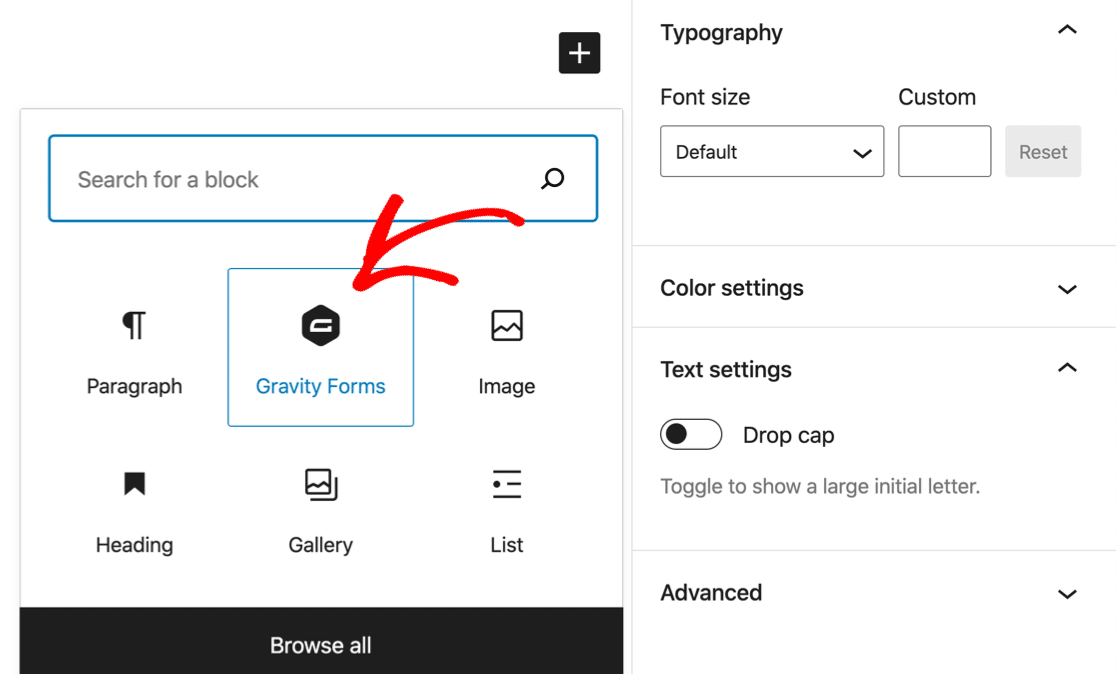
Ma che dire dell'editor classico?
È possibile aggiungere uno shortcode, ma la creazione di uno shortcode è un po' complicata in Gravity Forms perché i vari parametri dello shortcode controllano anche le impostazioni effettive del modulo.
Come aggiungere un modulo formidabile a un sito web WordPress
È possibile aggiungere Formidable Forms ai siti web WordPress in 3 modi:
- Utilizzare il costruttore di shortcode
- Inserire manualmente lo shortcode del modulo
- Utilizzare un blocco modulo
A differenza di Gravity Forms, l'inserimento di shortcode con Formidable Forms è relativamente facile. Il codice breve del modulo si trova nella colonna Shortcodes dell'elenco dei moduli.
Se non si vuole destreggiarsi con gli shortcode, si può semplicemente utilizzare un blocco Formidable Forms nell'editor dei blocchi.
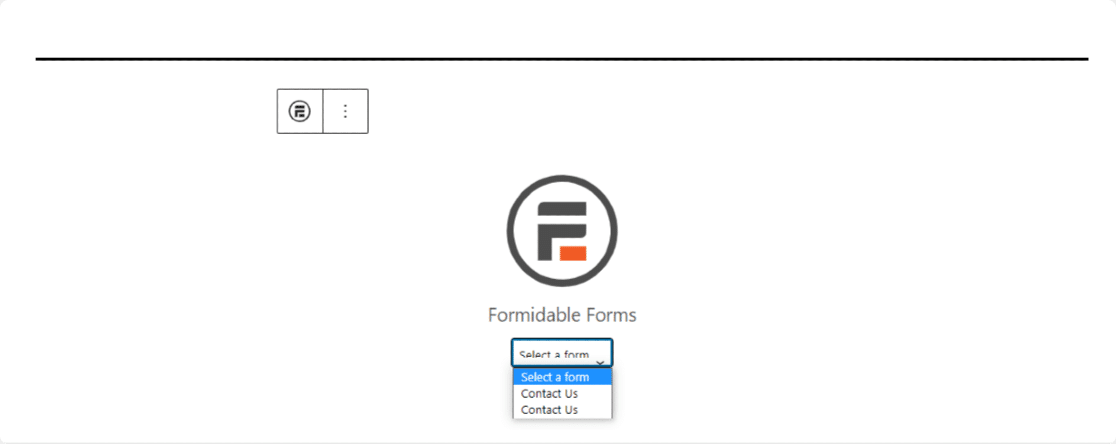
Come incorporare WPForms in WordPress
Con WPForms, potete incorporare i moduli di WordPress in 3 modi diversi.
1. Utilizzo del pulsante Incorpora all'interno dell'impostazione del costruttore di moduli
Questo è il modo diretto per aggiungere moduli ai vostri siti WordPress utilizzando il plugin WPForms.
Fare clic sul pulsante Incorpora in cima alla pagina del costruttore di moduli.
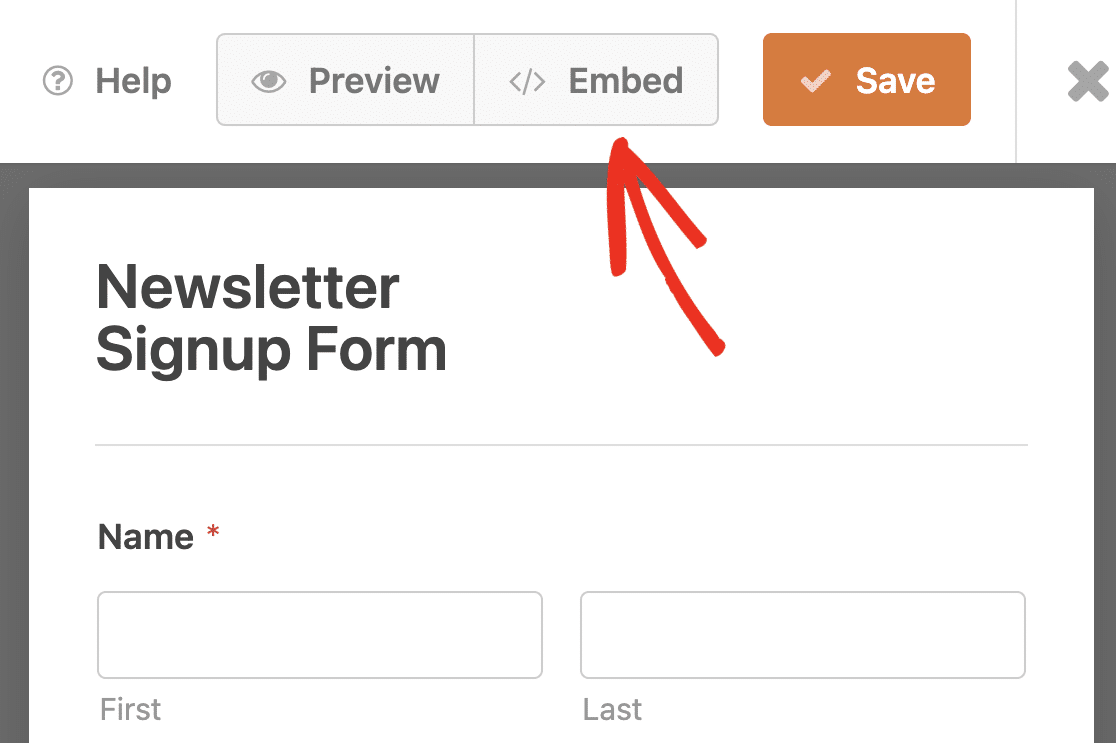
Dopo aver fatto clic, WPForms chiederà di scegliere dove visualizzare il modulo. Potete scegliere di creare una nuova pagina o di selezionare una pagina esistente del vostro sito web.
Una volta terminato, fare clic sul pulsante Pubblica e il gioco è fatto!
In soli 2 clic, potrete visualizzare il vostro modulo su qualsiasi pagina del vostro sito web. Semplice e veloce.
2. Utilizzo di un blocco WordPress nell'Editor blocchi
In questo metodo, è possibile utilizzare il blocco integrato di WPForms per l'editor di blocchi.
Aprite la pagina in cui desiderate visualizzare il vostro modulo, fate clic sull'icona più (+) e cercate il blocco WPForms.

Quindi selezionare il modulo che si desidera aggiungere alla pagina dall'elenco a discesa e pubblicare la pagina.
3. Utilizzo di shortcode o di un widget
WPForms genera uno shortcode unico per ogni modulo, che troverete direttamente nell'elenco dei moduli creati.
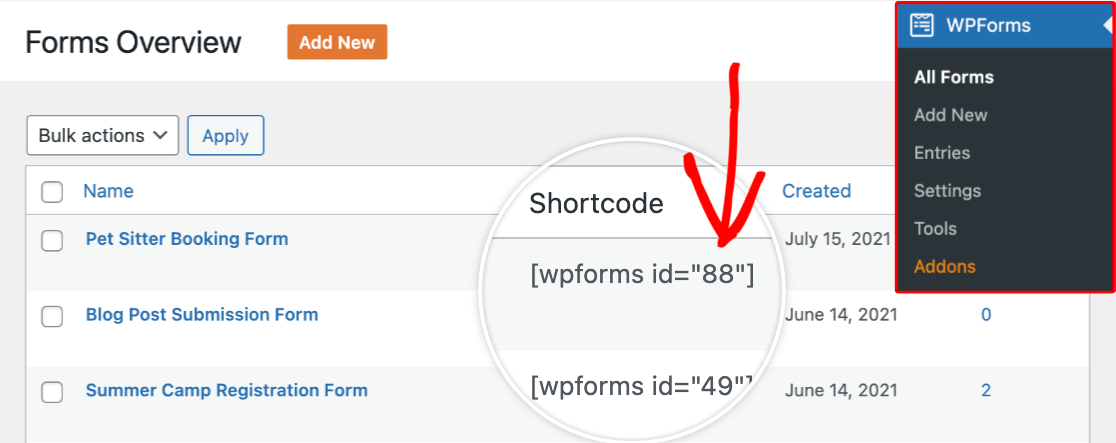
Con tutti i diversi metodi e luoghi per incorporare i moduli nel vostro sito, potreste essere preoccupati di tenere traccia di dove avete pubblicato ogni modulo. WPForms vi aiuta in questo senso, mostrandovi tutte le posizioni dei vostri moduli.

Quale costruttore di moduli è il miglior plugin antispam per WordPress?
Quando si sceglie un plugin per la creazione di moduli, è importante controllare le funzioni anti-spam incluse nel plugin. Queste funzioni anti-spam sono importanti per bloccare lo spam e le registrazioni false.
Controlliamo l'elenco degli strumenti anti-spam in Gravity Forms vs Formidable Forms vs WPForms.
| Moduli di gravità | Forme formidabili | WPForms | |
|---|---|---|---|
| Gettoni dei moduli antispam | No | No | Sì |
| Google reCAPTCHA | v2, v2 invisibile | v2, v2 invisibile, v3 | v2, v2 invisibile, v3 |
| hCaptcha | No | No | Sì |
| Tornello Cloudflare | No | No | Sì |
| CAPTCHA personalizzato | No | No | Sì |
| Elenco degli indirizzi e-mail consentiti/negati | No | Sì | Sì |
| Integrazione di Akismet | Sì | Sì | Sì |
| Filtri per paese e parole chiave | No | No | Sì |
Come si può vedere nel nostro elenco di costruttori di moduli, WPForms è l'unico plugin che consente di aggiungere hCaptcha, CAPTCHA personalizzati e token anti-spam ai moduli di contatto.
Per quanto riguarda la creazione di moduli online più sicuri e protetti, WPForms è davvero l'opzione migliore.
Quanto costa Gravity Forms vs Formidable Forms vs WPForms?
Vediamo i pacchetti di prezzi di questi 3 popolari costruttori di moduli.
Prezzi di Gravity Forms
Non esiste una versione gratuita di Gravity Forms e i suoi piani a pagamento comprendono 3 piani tariffari: Basic, Pro ed Elite.
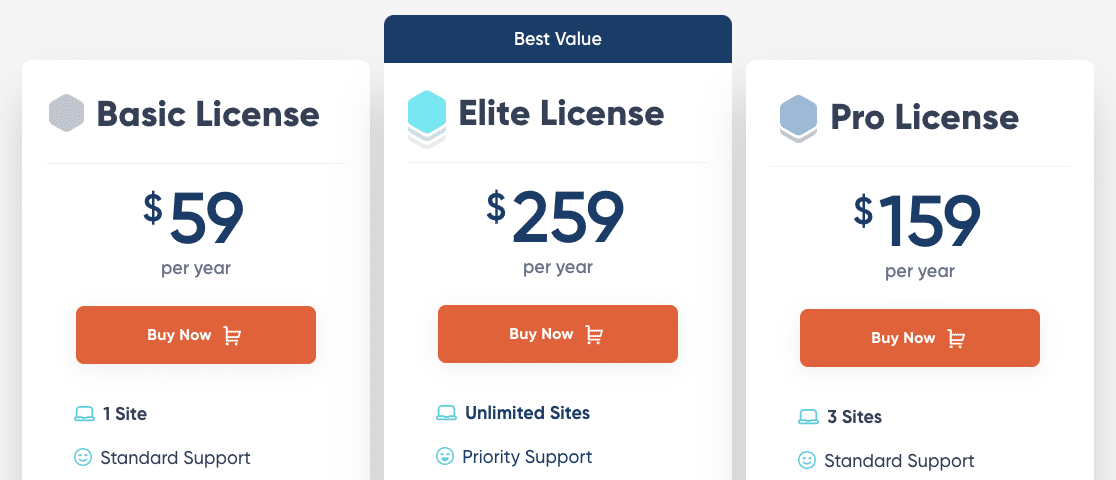
- Basic: supporta 1 sito web e costa 59 dollari all'anno. Include alcuni addon di base e funzioni avanzate come la logica condizionale e i moduli multi-step.
- Pro: supporta 3 siti web e costa 159 dollari all'anno. Include integrazioni CRM e servizi come Zapier, Slack e FreshBooks.
- Elite: Supporta un numero illimitato di siti web e costa 259 dollari all'anno. Include indagini, sondaggi, campo Stripe e moduli di registrazione utenti.
Esiste una versione gratuita di Gravity Forms?
Gravity Forms è un plugin premium, il che significa che include solo un piano a pagamento e non offre alcuna versione gratuita del plugin.
Tuttavia, se volete provarlo, potete iscrivervi alla demo di Gravity Forms sul suo sito ufficiale.
Prezzi dei Formidable Forms
Formidable è un plugin freemium. Per verificare le caratteristiche e le funzionalità di base del plugin, è possibile provare la versione lite.
Per sbloccare funzioni più avanzate, è possibile scegliere i piani a pagamento. Formidable Pro comprende 4 piani premium: Elite, Business, Plus e Basic.
- Basic: Supporta 1 sito e costa 39,50 $/anno. Logica condizionale e moduli a più fasi. 10+ modelli di moduli.
- Plus: Supporta 3 siti e costa 99,50 dollari all'anno. Integrazione con Mailchimp e MailPoet. Sondaggi e inchieste.
- Business: Supporta 5 siti e costa 199,50 $/anno. 80+ modelli di moduli e integrazione Polylang e WPML.
- Elite: Supporta siti illimitati e costa 299,50 dollari all'anno. Oltre 150 modelli di moduli e integrazione CRM come Salesforce.
Formidable Forms è gratuito?
Formidable Forms è disponibile sia in versione gratuita che a pagamento. È possibile creare un modulo di contatto di base funzionante utilizzando la versione gratuita del plugin.
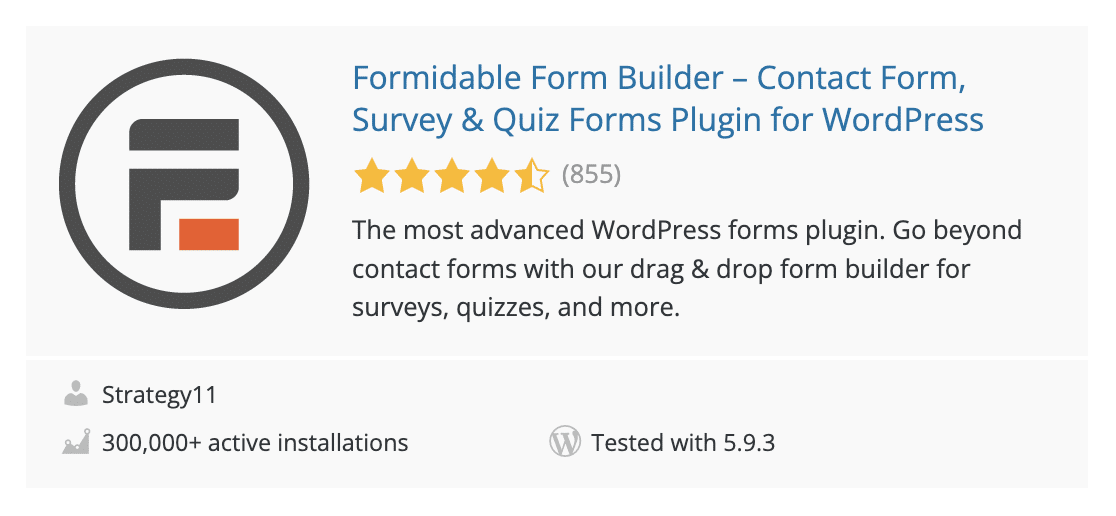
Per le personalizzazioni più avanzate, si può optare per i piani a pagamento più elevati.
Prezzi di WPForms
WPForms offre 4 piani premium: Elite, Pro, Plus e Basic.

- Basic: Supporta 1 sito e costa $39,50/anno. Include moduli multipagina, modelli, caricamento di file, protezione antispam, logica condizionale e pagine di ringraziamento personalizzate.
- Plus: supporta 3 siti e costa $99,50/anno. Aggiunge il supporto per i più diffusi fornitori di mailing list come Mailchimp, oltre a un maggior numero di modelli di moduli precostituiti.
- Pro: Supporta 5 siti e costa 199,50 dollari all'anno. Include funzioni avanzate e componenti aggiuntivi per creare sondaggi e moduli conversazionali.
- Elite: Supporta un numero illimitato di siti e costa 299,50 dollari all'anno. Integrazioni premium come Webhooks, Salesforce e utilizzo su siti illimitati. Ideale per chi ha bisogno di WPForms su più siti.
Inoltre, WPForms offre una garanzia di rimborso di 14 giorni, in modo che possiate usare WPForms sui vostri siti web senza preoccupazioni.
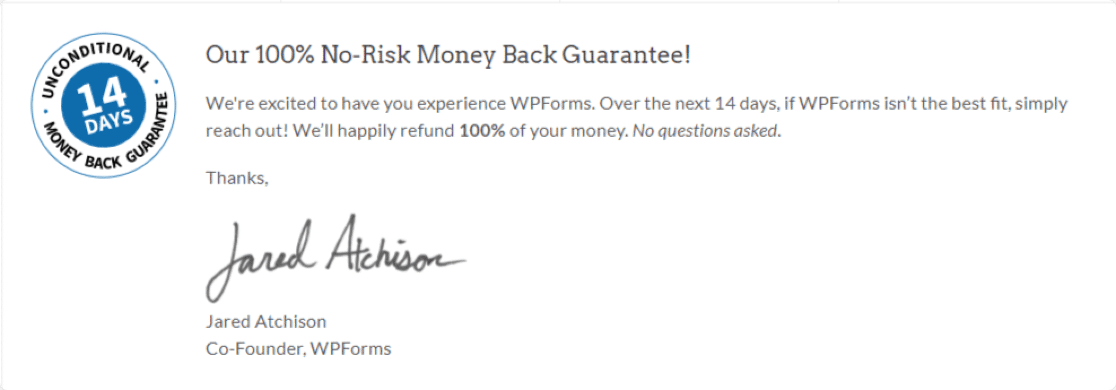
WPForms ha una versione gratuita?
WPForms è un plugin freemium. Offre sia la versione lite che quella premium. Con la versione lite, è possibile creare semplici moduli di contatto con alcune opzioni di campo di base.
Caratteristiche di WPForms Lite:
- Creare semplici moduli di contatto senza alcuna codifica.
- Attivare reCaptcha per eliminare lo spam e le registrazioni false.
- Aggiungete hCaptcha ai vostri moduli.
- Abilitare la protezione antispam di Cloudflare Turnstile.
- Raccogliere le iscrizioni ai moduli via e-mail.
- Costruite splendidi moduli reattivi che funzionano perfettamente e sono perfetti su qualsiasi tipo di dispositivo.
Se siete principianti o avete appena iniziato a sviluppare il web, è bene provare prima la versione gratuita del plugin piuttosto che spendere soldi per i plugin a pagamento.
WPForms ha oltre 6 milioni di installazioni attive e oltre 13 mila recensioni a 5 stelle su WordPress.org.
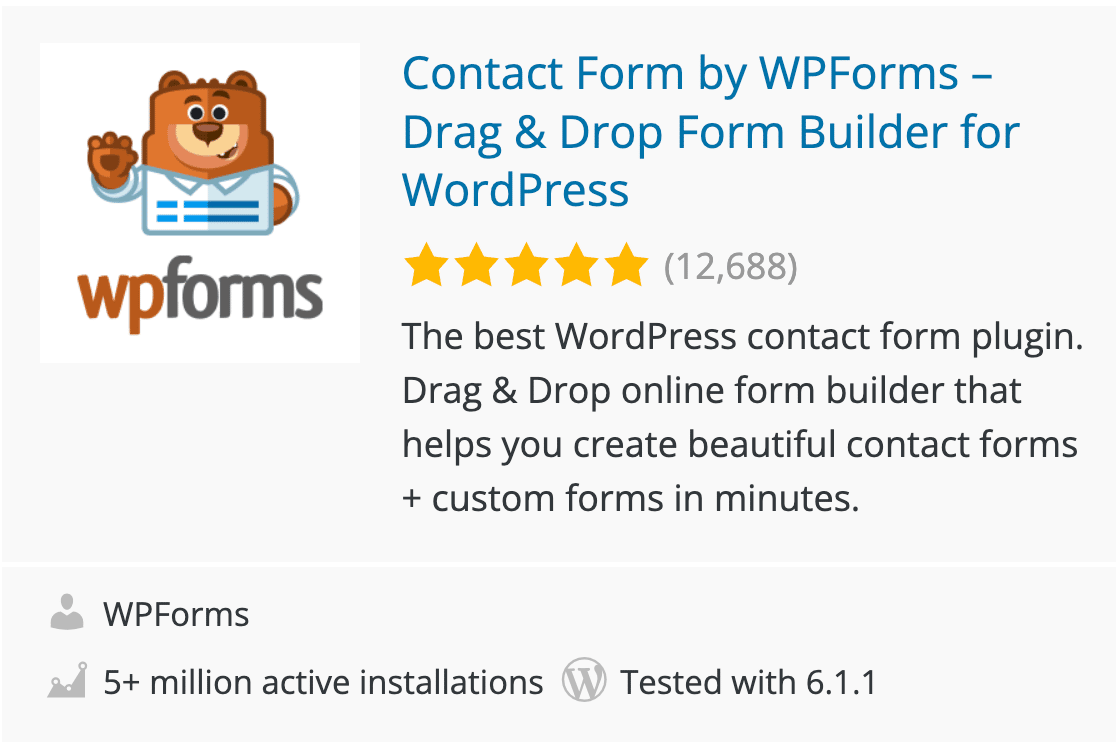
WPForms Lite include la compatibilità integrata con Stripe, in modo da poter creare moduli di pagamento anche senza una licenza a pagamento.
Assicuratevi di attivare la funzione Lite Connect per memorizzare le voci fuori sede, in modo da poterle sbloccare una volta effettuato l'aggiornamento. Dopo aver provato la versione Lite di WPForms, potete passare ai piani a pagamento per creare moduli online più potenti.
Con la versione Pro di WPForms è possibile:
- Visualizzare le voci dettagliate nella dashboard di WordPress.
- Creare moduli interattivi di conversazione.
- Creare potenti moduli di indagine e sondaggi.
- Integrate i vostri moduli online con altri gateway di pagamento popolari come PayPal e Square.
- Creare moduli per i più diffusi servizi di email marketing come Mailchimp, Drip e MailerLite.
- Impostate la logica condizionale per consentire agli utenti di selezionare i destinatari nel vostro modulo di contatto WordPress.
- ....e altro.
Vincitore: Gravity Forms vs Formidable Forms vs WPForms
Questi 3 costruttori di moduli sono abbastanza simili nelle caratteristiche. Ciò che li differenzia è la funzionalità e la facilità d'uso.
Mentre Formidable e Gravity Forms possono essere scelte ideali per utenti e sviluppatori esperti, WPForms è più adatto ai principianti e può essere facilmente utilizzato dai neofiti.
Anche se WPForms è facile da usare, consente di creare moduli avanzati come sondaggi e inchieste, moduli a più fasi e moduli di pagamento con estrema facilità e senza bisogno di codifica.
Quindi, considerando la facilità d'uso e le funzioni avanzate, WPForms è sicuramente il vincitore. Potete creare qualsiasi modulo online sul vostro sito web WordPress utilizzando il plugin page builder WPForms.
Create ora il vostro modulo online
Quindi, creare un modulo di contatto Elementor
WPForms è l'unico plugin del nostro elenco di page builder che include un widget nativo per Elementor. Quindi, con WPForms è possibile creare senza problemi un modulo di contatto con Elementor.
Inoltre, se avete un sito web costruito con Divi, potete usare WPForms senza problemi e creare un modulo di contatto Divi sul vostro sito.
Se siete alla ricerca di strumenti gratuiti per creare i vostri moduli, non dimenticate di dare un'occhiata al nostro articolo sugli strumenti gratuiti per la creazione di moduli per WordPress.
Quindi, cosa state aspettando? Iniziate oggi stesso con il più semplice plugin per la creazione di moduli per WordPress. WPForms Pro include modelli di moduli precostituiti e potenti funzioni per i moduli! Inoltre, offre una garanzia di rimborso di 14 giorni.
Se questo articolo vi ha aiutato, seguiteci su Facebook e Twitter per altre guide e tutorial gratuiti su WordPress.